Comment changer de nom sur Zoom
Zoom Productivité Héros / / April 02, 2023

Dernière mise à jour le

Utilisez-vous le même compte Zoom pour le travail et le plaisir? Vous voudrez peut-être changer votre nom Zoom. Ce guide vous expliquera comment.
Tout comme Skype et MSN avant lui, Zoom est entré dans le vocabulaire public en tant qu'outil incontournable pour la communication vidéo en ligne. Les réunions avec des collègues ou les rencontres avec des amis sont toutes possibles lors d'un appel Zoom depuis votre PC, Mac ou appareil mobile.
Si tu as un Abonnement Zoom, cependant, vous devrez équilibrer votre compte Zoom pour le travail et le plaisir. Le nom que vous choisissez pour une soirée Zoom peut ne pas convenir à cette importante réunion de travail. Si tel est le cas, vous devrez savoir comment changer votre nom sur Zoom.
Vous ne savez pas comment? Suivez les étapes ci-dessous pour commencer.
Comment changer le nom sur Zoom sur PC ou Mac
Si vous essayez de changer votre nom Zoom dans le client lui-même, vous serez dirigé vers un site Web pour apporter des modifications - vous ne pouvez pas le changer vous-même dans le client.
Pour changer votre nom Zoom sur PC ou Mac :
- Ouvrez un navigateur Web et visitez le Site Web Zoom.
- Connectez-vous avec votre compte Zoom en appuyant sur S'identifier en haut à droite.
- Une fois connecté, sélectionnez Profil sur la gauche. Si vous êtes sur la page d'accueil, sélectionnez Votre compte d'abord.
- Dans ton Zoom Profil, sélectionnez le Modifier bouton à côté de votre nom.
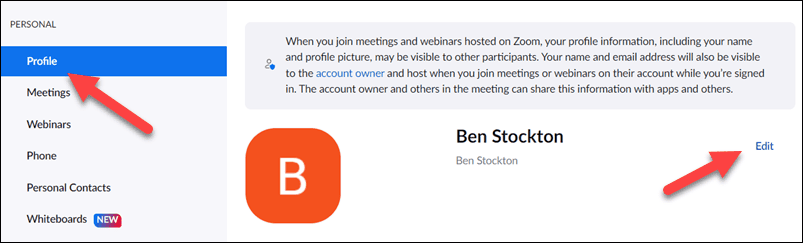
- Si vous souhaitez mettre à jour votre nom réel, remplacez votre nom dans le Prénom et Nom de famille des boites.
- Si vous souhaitez mettre à jour votre nom d'affichage (le nom qui apparaîtra aux autres dans Zoom), ajoutez ce nom au Afficher un nom boîte.
- Presse Sauvegarder pour enregistrer les modifications apportées à votre profil.
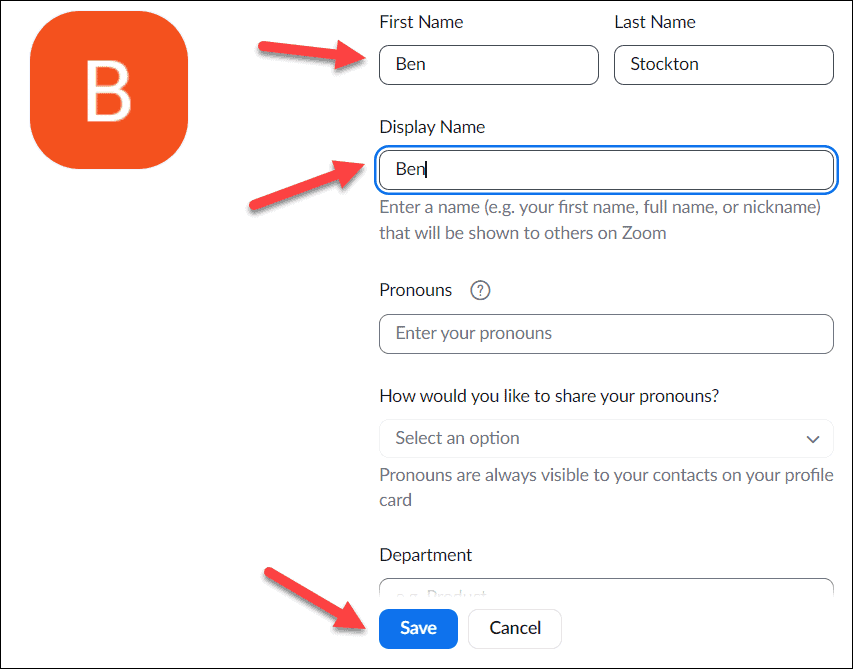
Les détails de votre compte Zoom devraient être mis à jour automatiquement. Si ce n'est pas le cas, quittez le client Zoom, attendez quelques minutes, puis rouvrez Zoom. Votre nom ou nom d'affichage mis à jour devrait apparaître à ce stade.
Comment changer de nom sur Zoom sur mobile
Vous pouvez également modifier votre nom Zoom dans l'application Zoom sur les appareils Android, iPhone ou iPad.
Pour changer votre nom Zoom sur mobile :
- Ouvrez l'application Zoom et connectez-vous.
- Appuyez sur le Plus bouton en bas.
- Appuyez sur votre nom du compte au sommet de la Plus menu.
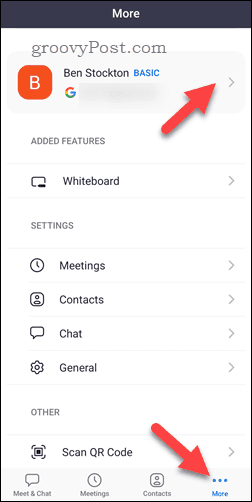
- Ensuite, appuyez sur votre Afficher un nom option.
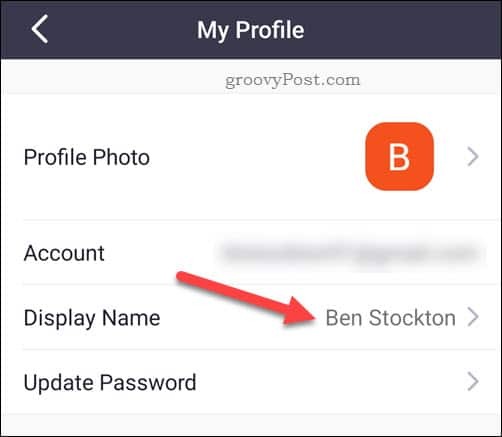
- Apporter des modifications au Prénom nom de famille, ou Afficher un nom détails, au besoin.
- Robinet Sauvegarder pour confirmer les modifications.
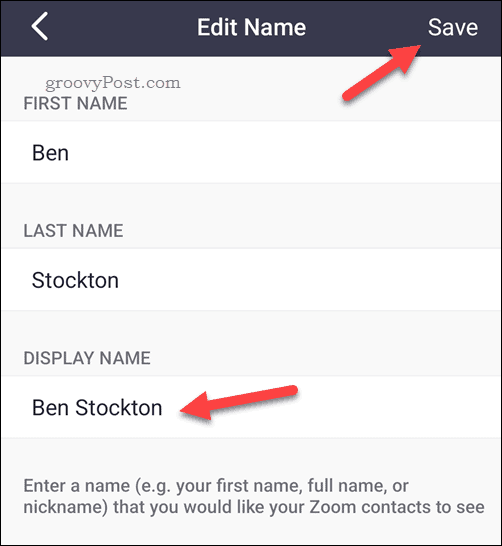
Changer le nom du zoom pendant une réunion
Besoin de mettre à jour votre nom avant une réunion importante? Vous pouvez le faire dans le client Zoom directement sur un PC, un Mac ou un appareil mobile.
Sur PC et Mac
Pour mettre à jour votre nom Zoom lors d'une réunion sur PC et Mac :
- Dans une réunion Zoom active, appuyez sur le Intervenants bouton en bas.
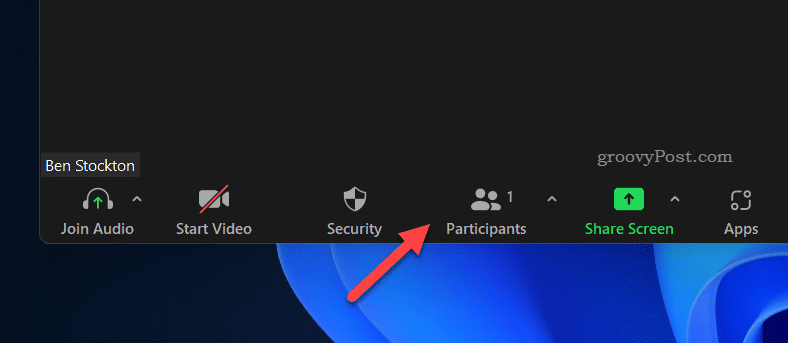
- Dans le Intervenants menu de droite, survolez votre propre nom.
- Sélectionnez le icône à trois points et appuyez sur Renommer.
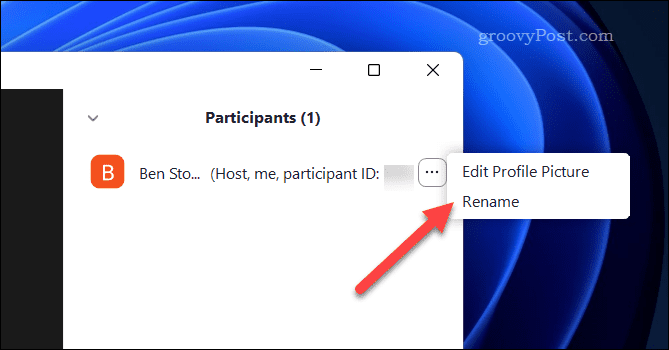
- Dans le Renommer zone, tapez un nouveau nom et appuyez sur Changement.
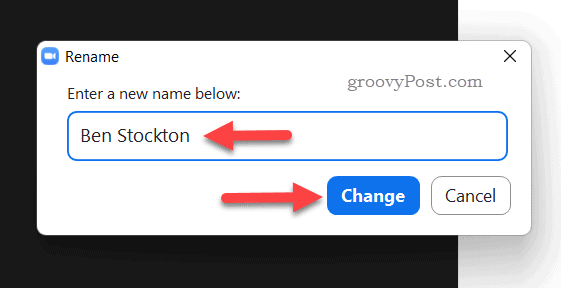
Votre nom Zoom sera mis à jour immédiatement.
Sur Android, iPhone et iPad
Pour mettre à jour votre nom Zoom lors d'une réunion sur mobile :
- Dans une réunion Zoom active, appuyez sur le Intervenants bouton.
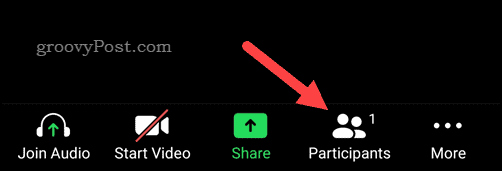
- Sélectionnez votre nom dans le Intervenants liste.
- Dans le menu contextuel, sélectionnez Renommer.
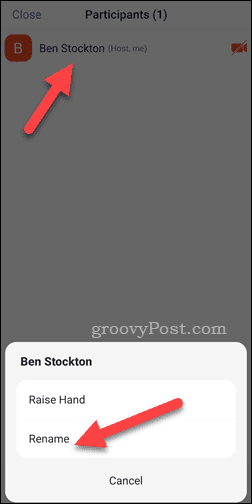
- Modifiez votre pseudo à l'aide de la case prévue à cet effet.
- Robinet D'ACCORD pour enregistrer la modification.
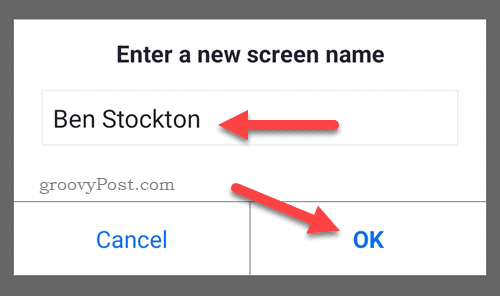
Comme les utilisateurs de PC, toute modification de votre nom d'affichage Zoom sera immédiatement mise à jour.
Utiliser efficacement le zoom
Les étapes ci-dessus devraient vous aider à changer votre nom sur Zoom en quelque chose de plus approprié et à vous assurer que vous êtes prêt à travailler (ou à jouer).
Juste débuter avec Zoom? Vous voudrez peut-être commencer à personnaliser certains de vos paramètres, tels que en utilisant un arrière-plan Zoom personnalisé pendant les appels.
Faire face à des gremlins Zoom? Vous pouvez rapidement résoudre les problèmes audio de Zoom, résoudre les problèmes de caméra Zoom, et résoudre les erreurs de microphone Zoom avec facilité.
Comment trouver votre clé de produit Windows 11
Si vous avez besoin de transférer votre clé de produit Windows 11 ou si vous en avez simplement besoin pour effectuer une installation propre du système d'exploitation,...
Comment effacer le cache, les cookies et l'historique de navigation de Google Chrome
Chrome fait un excellent travail en stockant votre historique de navigation, votre cache et vos cookies pour optimiser les performances de votre navigateur en ligne. Voici comment...
Correspondance des prix en magasin: comment obtenir des prix en ligne lors de vos achats en magasin
Acheter en magasin ne signifie pas que vous devez payer des prix plus élevés. Grâce aux garanties d'égalisation des prix, vous pouvez obtenir des réductions en ligne lors de vos achats dans...



